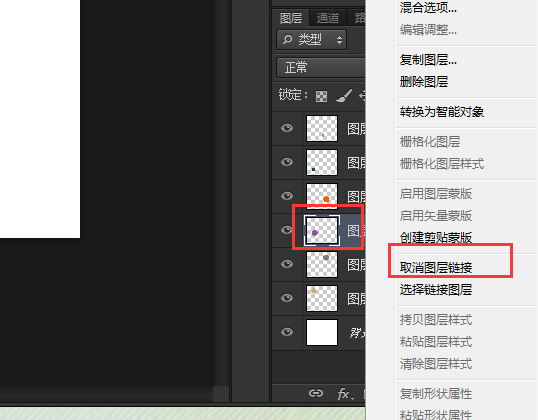3D模型
- 3D模型
- SU模型
- 材质
- 贴图
- CAD图纸
- 灵感图
- 全球案例
- 效果图
- 方案文本
- PS免抠
3D模型
SU模型
材质
贴图
CAD图纸
灵感图
全球案例
效果图
方案文本
PS免抠
猜你想搜
最近搜索
热门搜索
使两个图层绑定的工具,只会使他们同步移动,其它的属性如改变颜色和改变样式等则不会影响被绑定图层。
绑定的时候选择需要绑定的图层,在图层上右键点击链接图层,解绑时候选择绑定的图层(要都选到)点取消图层链接,找不到链接的图层时候点击选取所有链接图层。
【链接图层】就是指;把两个图层连起来,这时你对他进行拖动、缩放,两个图层都会一起跟着被拖动,被缩放。
一般来说使用移动工具一次只能移动一个图层,而链接图层以后就可以对多个图层一起移动。
只要看见图层后面有“锁链”标志就说明这几个图层被链接。
取消链接:对“锁链”图标处点击鼠标右键,在出现的菜单栏只选择“取消图层链接”。如图
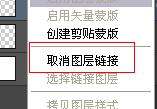
大概就这样。
指示链接到其他图层是指可以多个图层进行链接,然后移动图层比较方便一起移动操作。
以pscs4多个图层链接操作为例:
1、首先打开pscs4软件进入,如图所示,然后把所有需要处理的图层也打开进入。
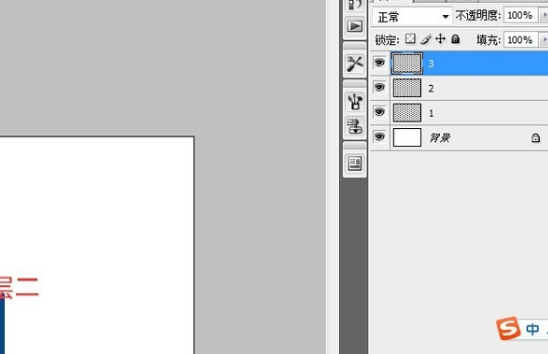
2、然后打开进入之后,如图所示,就可以把需要链接在一起的图层全部ctrl键点选。
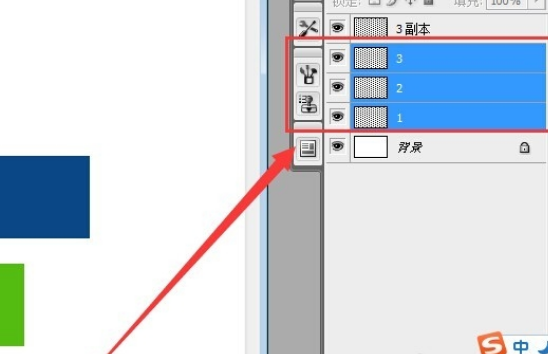
3、点选之后就需要把下面有一个锁链的标志点击一下就可以链接了。
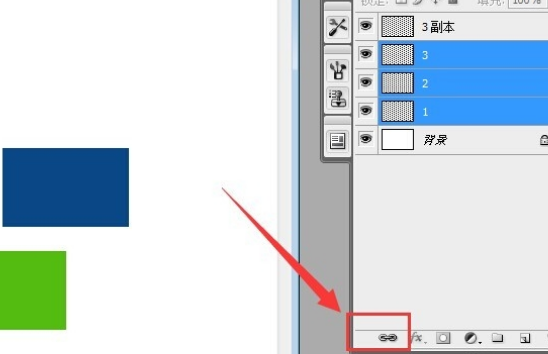
4、最后,可以看到图层的右侧有一个链接锁的标志,这样操作即可解决问题。
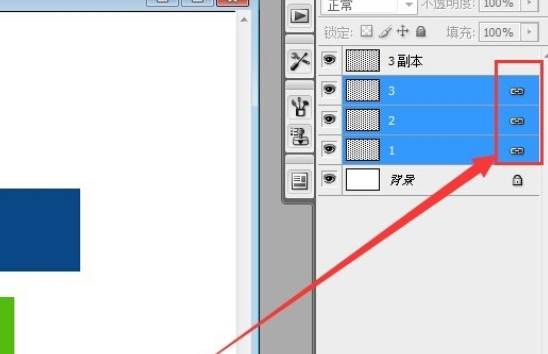
带有链接链接图层的意思就是这几个图层绑定在一起,使用工具拖动位置、缩放等步骤时,这几个链接的图层会一块进行相同的操作,包括拖动图层的位置时,这几个链接的图层也会一块进行拖动,下面给出验证步骤:
所需材料:PS CS6示例。
一、如下图,图中四个圆形为四个图层,而且设置了图层链接,两个矩形也设置了图层链接。
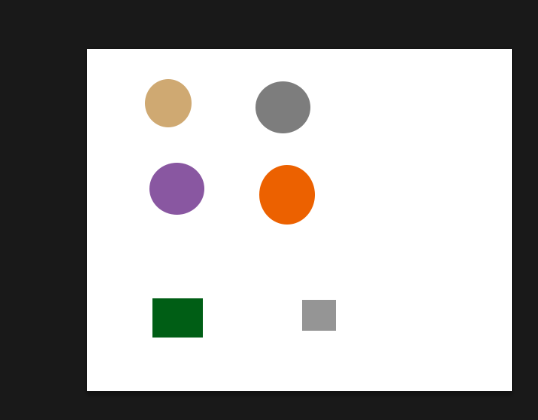
二、这时点击图层6的矩形图层,点击该图层后,图层5和图层6后面会显示出链接符号。
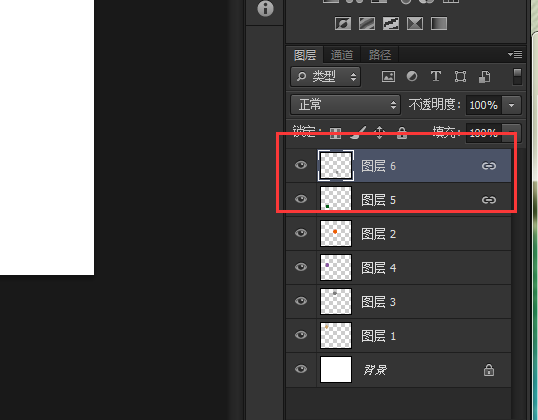
三、这时再点击任意一个圆形图层,四个圆形的图层就会同时显示链接,而矩形图层的链接符号则会消失。说明带有链接符号的这些图层为链接状态。
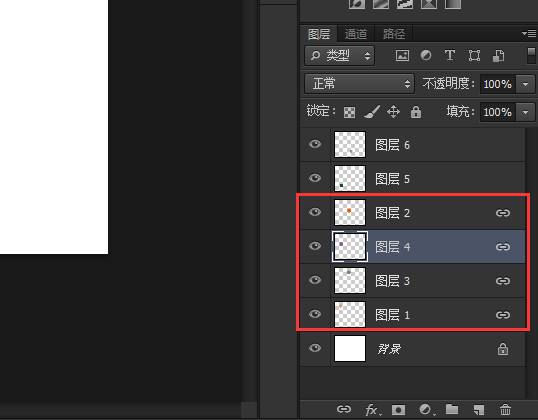
四、这时还是选中的圆形图层,因为这四个图层为链接状态,所以开启自由变换时,会显示一个大的自由变换框,拖动锚点时会把四个图层内的内容集体进行缩放和扭曲。
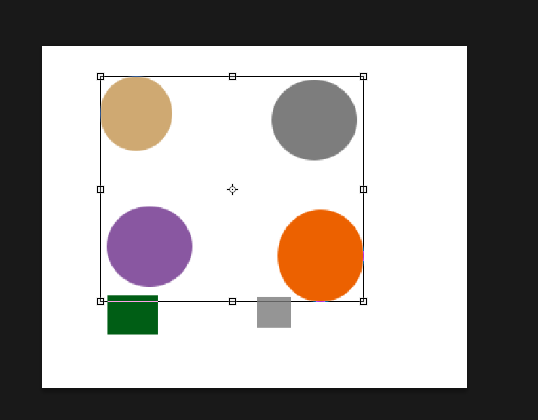
五、取消图层链接的方法是点击任意一个被链接的图层,然后在菜单内点击“取消图层链接”即可。